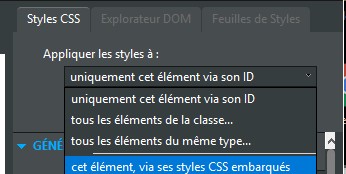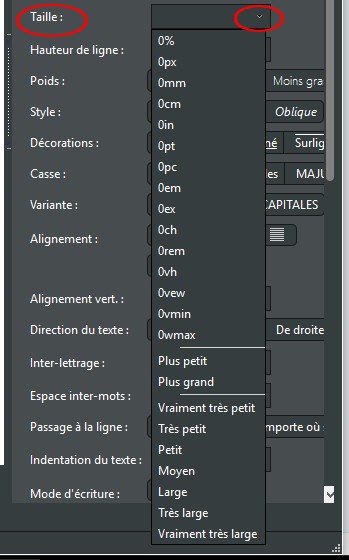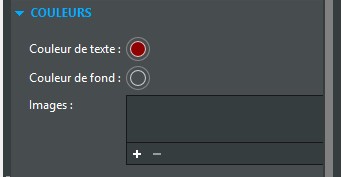Vous créez une page web dans BlueGriffon. Vous souhaitez modifier
la taille de la police utilisée (plus
petite, par exemple) ainsi que la couleur (verte
par exemple) pour une partie de texte d'un paragraphe.
Mais
il n'y a pas d'outils permettant de le faire dans l'interface de
BlueGriffon, version 2.3
Voici une solution avec mode opératoire.
- Sélectionner le texte dont la taille (et/ou la couleur ) est/sont à
modifier.
- Activer la commande : Format, Span
Vous pouvez
observer :
- la balise <span> est affichée dans la barre de
structure.
- le texte sélectionné est encapsulé entre les deux balises
<span> </span>) si vous affichez le code source.
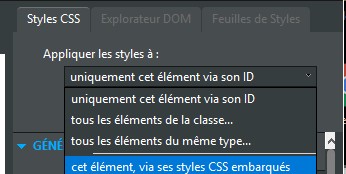
- Afficher le panneau Styles CSS par la commande : Panneaux,
Styles CSS
- Dans la partie Appliquer les styles à (en haut du
panneau) sélectionner : "cet élément via ses styles embarqués"
- Pour modifier la Taille :
- Afficher les options de l'onglet Général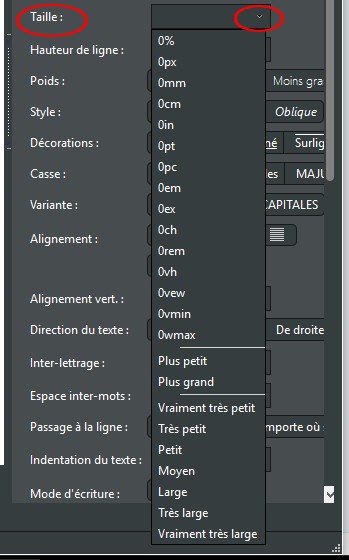
- Activer la liste déroulante de l’élément Taille
- Sélectionner une nouvelle taille dans la liste.
La modification de taille s'effectue instantanément
- Pour modifier la Couleur :
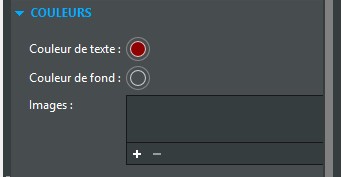
- Afficher les options de l'onglet Couleurs
- Cliquer sur le bouton Couleur de texte
- Sélectionner une nouvelle couleur dans la palette Windows
- OK
Le changement de couleur s'effectue instantanément
Depuis la version 3.01 (novembre 2017), un icone est disponible sur la
barre d'outils de Mise en forme permettant de modifier
directement la couleur de texte et la couleur d'arrière-plan.Voir
ce tuto
 Bric à Brac informatique
Bric à Brac informatique 
 Bric à Brac informatique
Bric à Brac informatique